Photoshop結合AI設計正義聯盟LOGO教程(7)
文章來源于 tutsplus,感謝作者 Mohammad Jeprie 給我們帶來經精彩的文章!第14步
我們想在背景中添加一個藍色的陰影。從 圖層 面板中,添加一個 照片濾鏡 ,并選擇 藍色 。默認情況下, 照片濾鏡調整圖層 影響它下面的每一個像素。為了限制它只影響背景,給它添加一個 圖層蒙版 并用黑色畫筆擦出LOGO。


5. 如何添加燈光和反射光
第1步
創建新圖層。 按住Ctrl鍵單擊字母形狀圖層,根據字母形狀創建新的選區。單擊 編輯>描邊 。在對話框中,設置描邊顏色為白色寬度為1像素。單擊 確定 以確認結果。


第2步
使用 橡皮擦 工具 硬度為0% ,抹掉大部分的描邊線,留下一些字母角落上的描邊。

第3步
復制 描邊線,然后應用 高斯模糊 軟化線條。降低其 不透明度 保持其隱約可見。

第4步
對外框重復相同的步驟。

第5步
放大字母的中心,就在空的星形區域。使用 柔邊圓畫筆 ,用淡黃色在 新圖層 上輕點一次。

第6步
點擊 Control+T 來改變畫筆形狀。

第7步
按住 Control 鍵,然后拖動角點,使其偏斜。按 Enter 鍵確認結果。


第8步
重復上述步驟,用畫筆輕點擊,然后使其偏斜。重復幾次,直到我們有足夠的反射光填補空白。


第9步
在星形反射光的后面LOGO背景上涂上白光。


第10步
我們可以在LOGO的其他光照到的部分添加反射光。在這個場景中,虛擬光源被放置在右上角。下一個反射光的最佳場所之一就是LOGO的左下角。就像在之前的步驟中一樣,我們只需要在該區域涂上柔和的淡黃色。

第11步
通過使用較小的畫筆再次使用白色或其他淺色進行繪畫,使其更加逼真。



第12步
使用相同的技術,另一個反射光被添加到右上角。考慮到這是放置虛擬光源的地方,反射應該更大更強。

最后結果
這是我們的最終結果。正如你所見,我們做了很多手動繪畫,并添加了一些微弱的高光來貼近現實。我們依靠紋理為形狀輕松地添加了真實感。
感謝您的閱讀,希望您能從這個簡單的教程中學到一些有用的技巧。如果你跟著做了,請確保在下面的評論中上傳結果 – 我很想看看。

 情非得已
情非得已
-
 Illustrator繪制扁平化風格的建筑圖2020-03-19
Illustrator繪制扁平化風格的建筑圖2020-03-19
-
 Illustrator制作扁平化風格的電視機2020-03-18
Illustrator制作扁平化風格的電視機2020-03-18
-
 Illustrator繪制漸變風格的建筑場景插畫2020-03-12
Illustrator繪制漸變風格的建筑場景插畫2020-03-12
-
 佩奇插畫:用AI繪制卡通風格的小豬佩奇2019-02-26
佩奇插畫:用AI繪制卡通風格的小豬佩奇2019-02-26
-
 插畫設計:AI繪制復古風格的宇航員海報2019-01-24
插畫設計:AI繪制復古風格的宇航員海報2019-01-24
-
 房屋插畫:AI繪制圣誕節主題的房屋插畫2019-01-21
房屋插畫:AI繪制圣誕節主題的房屋插畫2019-01-21
-
 圣誕插畫:AI繪制簡約風格圣誕節插畫2019-01-21
圣誕插畫:AI繪制簡約風格圣誕節插畫2019-01-21
-
 燈塔繪制:AI繪制的燈塔插畫2019-01-21
燈塔繪制:AI繪制的燈塔插畫2019-01-21
-
 時尚船錨:AI繪制鮮花裝飾的船錨圖標2019-01-18
時尚船錨:AI繪制鮮花裝飾的船錨圖標2019-01-18
-
 扁平寶箱圖形:AI繪制游戲中常見的寶箱2019-01-18
扁平寶箱圖形:AI繪制游戲中常見的寶箱2019-01-18
-
 Illustrator制作復古風格的郵票效果2021-03-10
Illustrator制作復古風格的郵票效果2021-03-10
-
 Illustrator制作復古風格的郵票效果
相關文章2112021-03-10
Illustrator制作復古風格的郵票效果
相關文章2112021-03-10
-
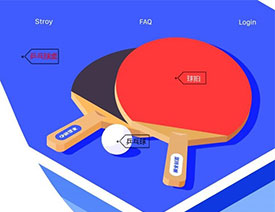 Illustrator設計簡潔的乒乓球主題頁面
相關文章8532020-09-28
Illustrator設計簡潔的乒乓球主題頁面
相關文章8532020-09-28
-
 Illustrator繪制扁平化風格的室內效果圖
相關文章15042020-03-19
Illustrator繪制扁平化風格的室內效果圖
相關文章15042020-03-19
-
 Illustrator繪制扁平化風格的建筑圖
相關文章7132020-03-19
Illustrator繪制扁平化風格的建筑圖
相關文章7132020-03-19
-
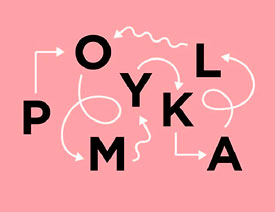 Illustrator快速的設計復雜的箭頭
相關文章2542020-03-19
Illustrator快速的設計復雜的箭頭
相關文章2542020-03-19
-
 Illustrator設計紫色立體效果的企業LOGO
相關文章9252020-03-19
Illustrator設計紫色立體效果的企業LOGO
相關文章9252020-03-19
-
 Illustrator制作卡通風格的法國建筑圖
相關文章6122020-03-18
Illustrator制作卡通風格的法國建筑圖
相關文章6122020-03-18
-
 Illustrator繪制以手為裝飾的字體海報
相關文章2722020-03-18
Illustrator繪制以手為裝飾的字體海報
相關文章2722020-03-18
